Hoe het poortnummer van een POP3/IMAP e-mailaccount in Outlook te vinden?
Dit artikel gaat over het achterhalen van de poortnummers van een POP3- of IMAP-e-mailaccount in Outlook.
Zoek het poortnummer van een POP3/IMAP e-mailaccount in Outlook
Zoek het poortnummer van een POP3/IMAP e-mailaccount in Outlook
Om de poortnummers van een POP3- of IMAP-e-mailaccount in Outlook te vinden, doe het volgende:
1. Klik op "Bestand" > "Info" > "Accountinstellingen" > "Accountinstellingen".
2. Selecteer in het dialoogvenster Accountinstellingen het specifieke e-mailaccount waarvan u de poortnummers wilt vinden onder het tabblad "E-mail", en klik op de knop "Wijzigen". Zie screenshot:

3. Klik in het dialoogvenster Account wijzigen op de knop "Meer instellingen". Zie screenshot:
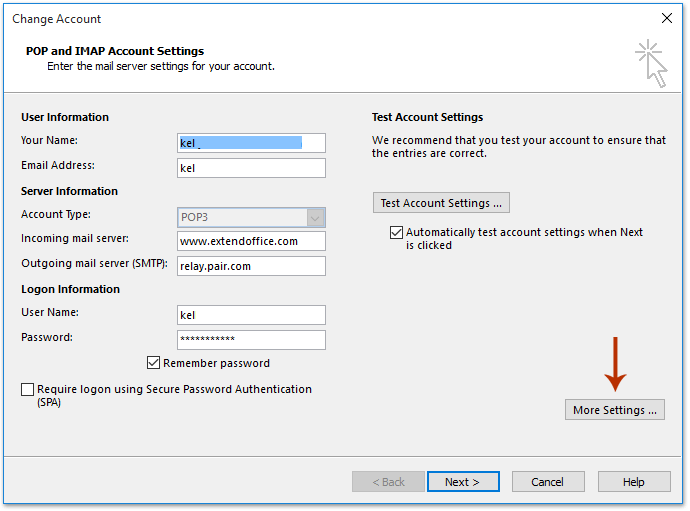
4. Schakel nu in het geopende dialoogvenster Internet E-mailinstellingen het tabblad "Geavanceerd" in, en u krijgt beide poortnummers van de inkomende en uitgaande server. Zie screenshot:
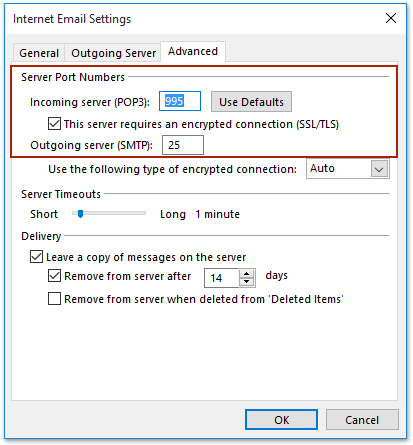
5. Sluit alle dialoogvensters.
Gerelateerde artikelen
Hoe het IP-adres van de afzender van een binnenkomende e-mail in Outlook te vinden?
Beste Office-productiviteitstools
Breaking News: Kutools for Outlook lanceert een gratis versie!
Ervaar de geheel nieuwe Kutools for Outlook met meer dan100 fantastische functies! Klik om nu te downloaden!
📧 E-mailautomatisering: Automatisch antwoorden (Beschikbaar voor POP en IMAP) / Schema E-mail verzenden / Automatisch CC/BCC per Regel bij Verzenden / Automatisch doorsturen (Geavanceerde regels) / Begroeting automatisch toevoegen / Meerdere ontvangers automatisch opsplitsen naar individuele E-mail...
📨 E-mailbeheer: E-mail terughalen / Scam-e-mails blokkeren op onderwerp en anderen / Duplicaat verwijderen / Geavanceerd Zoeken / Organiseer mappen...
📁 Bijlagen Pro: Batch opslaan / Batch loskoppelen / Batch comprimeren / Automatisch opslaan / Automatisch loskoppelen / Automatisch comprimeren...
🌟 Interface-magie: 😊Meer mooie en gave emoji's / Herinneren wanneer belangrijke e-mails binnenkomen / Outlook minimaliseren in plaats van afsluiten...
👍 Wonders met één klik: Antwoord Allen met Bijlagen / Anti-phishing e-mails / 🕘Tijdzone van de afzender weergeven...
👩🏼🤝👩🏻 Contacten & Agenda: Batch toevoegen van contacten vanuit geselecteerde E-mails / Contactgroep opsplitsen naar individuele groepen / Verjaardagsherinnering verwijderen...
Gebruik Kutools in je voorkeurt taal – ondersteunt Engels, Spaans, Duits, Frans, Chinees en meer dan40 andere talen!


🚀 Eén klik downloaden — Ontvang alle Office-invoegtoepassingen
Sterk aanbevolen: Kutools for Office (5-in-1)
Met één klik download je vijf installatiepakketten tegelijk — Kutools voor Excel, Outlook, Word, PowerPoint en Office Tab Pro. Klik om nu te downloaden!
- ✅ Eén-klik gemak: Download alle vijf de installaties in één actie.
- 🚀 Klaar voor elke Office-taak: Installeer de invoegtoepassingen die je nodig hebt, wanneer je ze nodig hebt.
- 🧰 Inclusief: Kutools voor Excel / Kutools for Outlook / Kutools voor Word / Office Tab Pro / Kutools voor PowerPoint